Win11怎么截屏?Windows11截屏怎么使用?
更新日期:2023-09-22 03:00:35
来源:系统之家
手机扫码继续观看

win11怎么截屏?截屏功能是一个很方便的功能,它能够及时截取电脑中的图像,这样用户就可以得到自己想要的图片了。那么这篇教程是给已经安装win11系统却不会使用截屏功能的用户提供的,希望您看完能够学会怎么在win11系统中使用截屏功能。
具体步骤:
首先点击系统桌面中间的开始,找到截图工具菜单。
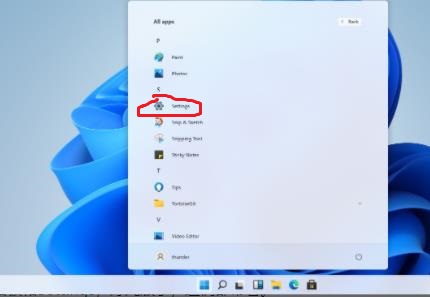
2、然后运行截图工具并点击“新建”选择自己要截图的范围。
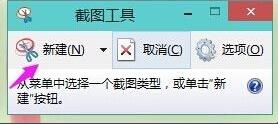
3、此时你就可以看到这里面的截图图片,按一下保存就可以直接保存了。
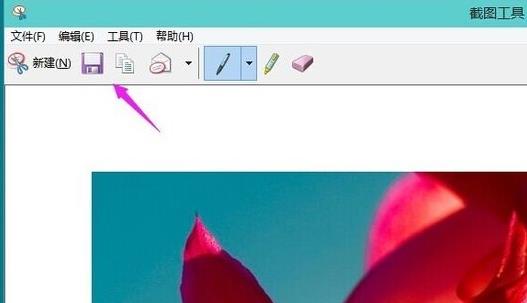
4、你也可以使用键盘上的“ptrsc sysrq”键来自动为你进行保存。
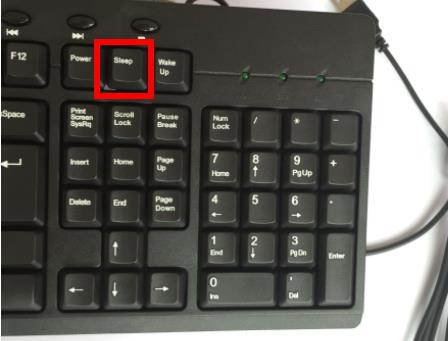
5、最后在可以发送图片的软件中选择黏贴即可将这张图片发出来。
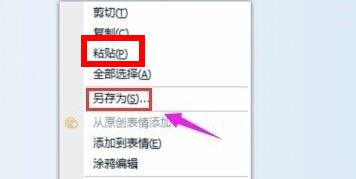
该文章是否有帮助到您?
常见问题
- monterey12.1正式版无法检测更新详情0次
- zui13更新计划详细介绍0次
- 优麒麟u盘安装详细教程0次
- 优麒麟和银河麒麟区别详细介绍0次
- monterey屏幕镜像使用教程0次
- monterey关闭sip教程0次
- 优麒麟操作系统详细评测0次
- monterey支持多设备互动吗详情0次
- 优麒麟中文设置教程0次
- monterey和bigsur区别详细介绍0次
系统下载排行
周
月
其他人正在下载
更多
安卓下载
更多
手机上观看
![]() 扫码手机上观看
扫码手机上观看
下一个:
U盘重装视频











